Webフォームやコールドメールのコンバージョン率(CVR)を向上させつつ、アクセシビリティを確保するのは難易度が高いように思われがちです。しかし、ARIA属性を正しく導入することで、特別なスクリプトや複雑な実装をせずとも、視覚障害者や支援技術を利用するユーザーに配慮しつつ、全体のユーザー体験を底上げできます。本記事では、ARIA属性の基礎から実践的なテクニック、そしてCVRへの好影響を意識した運用までを、誰が見ても分かりやすい日本語で解説します。具体的なリストや現場で使えるテーブルを交えながら解説することで、UXデザイナーやマーケター、開発者の方々がすぐに実装に取りかかれるように構成しました。
ARIA属性の基本概要
ARIA(Accessible Rich Internet Applications)属性は、HTML要素に付与することで支援技術(スクリーンリーダーなど)に情報を伝え、操作性や認識性を向上させる仕組みです。たとえば、視覚的にはボタンに見える要素が実際には <div> だった場合、role="button" と aria-pressed="false" を付与することで、スクリーンリーダーはその要素を「ボタン」として読み上げ、押下状態も正確に伝えられます。これにより、アクセシビリティを担保しつつ、必要に応じてカスタムデザインを適用できます。
以下は代表的なARIA属性の一覧例です。
| 属性名 | 役割 | 説明 |
|---|---|---|
role="button" | ロール指定 | 要素をボタンとして認識させる |
aria-label | ラベル情報 | 要素の名前や説明を明示的に指定 |
aria-hidden="true" | 非表示情報 | 支援技術に要素を無視させる |
aria-pressed | 押下状態 | トグルボタンの押下/非押下を示す |
aria-describedby | 説明参照 | 別要素の説明テキストを関連付け |
このように、ARIA属性は“何を伝えたいか”をコード上で明示的に指定するための仕組みです。適切に使うことで、ユーザーがフォーム入力時に迷うことを減らし、最終的なCVR向上にもつながります。
ARIA属性を活用したラベル付けの方法
フォームやリンクなどのインタラクティブ要素には、必ず分かりやすいラベルが必要です。ARIA属性を活用すれば、視覚的なラベルと支援技術向けラベルを別々に管理できるため、デザインを崩さずにアクセシビリティを高められます。以下のステップを参考にしてください。
- ステップ1: 目視ラベルの設置
<label>要素やテキストノードを用いて、フォームフィールドの近傍に視覚的なラベルを配置します。 - ステップ2:
aria-labelの付与
デザイン上ラベルを非表示にしたい場合、aria-label="ユーザー名"のように直接要素へ記述します。 - ステップ3:
aria-labelledbyの活用
既存の要素IDを参照するときは、aria-labelledby="label-id"とすることで複数言語対応もしやすくなります。 - ステップ4: 動的コンテンツの更新
JavaScriptでフィールドのエラーチェックを行う場合は、aria-invalid="true"と合わせてaria-describedby="error-id"を付与し、エラーメッセージを関連付けます。 - ステップ5: テストと検証
スクリーンリーダー(NVDAやVoiceOverなど)による読み上げ確認を必ず行い、想定どおり情報が伝わるかチェックします。
このようなリスト形式で導入手順を整理すると、開発者やデザイナーが実装すべきポイントを漏れなく抑えられます。ARIA属性を正しく使うことで、視覚的ラベルと支援技術向けラベルの両立が実現し、結果としてユーザーの入力ミス減少やCVR向上が期待できます。
フォーカス管理でユーザージャーニーを簡潔にする方法
フォームやリンク、ボタンなどインタラクティブ要素間のフォーカス移動を最適化することで、ユーザーは迷うことなく次のアクションへ進めます。特にキーボード操作ユーザーや支援技術利用者にとって、適切なフォーカス順序と可視化はCVRにも直結します。以下のポイントを押さえましょう。
- 自然なTab順の設計
フォーム項目やリンクは視覚的レイアウトと同じ順序でTabキー移動するようマークアップします。順序がずれると、ユーザーが行き先を見失う原因に。 tabindexの最小限利用
ネガティブ(tabindex="-1")でフォーカスさせない要素を指定しつつ、正の数値指定はなるべく避け、DOM順序に依存した設計を基本とします。- フォーカス時のスタイル強調
:focusや:focus-visibleでアウトラインをカスタマイズし、キーボードフォーカスが明確に分かるようにします。 - ARIA属性による状態伝達
ドロップダウン開閉後のフォーカス移動にaria-activedescendantを使うと、スクリーンリーダーが現在選択中の項目を正しく読み上げます。 - 動的要素のフォーカス制御
モーダルやダイアログでは、開いた瞬間に最初の入力フィールドへ自動フォーカスし、閉じるときは発火元に返すスクリプトを実装します。
以下は主要な要素タイプと推奨されるARIAフォーカス関連属性の対応表です。
| 要素タイプ | 推奨ロール/属性 | 説明 |
|---|---|---|
| テキスト入力 | <input> + aria-required="true" | 必須入力フィールドとして扱う |
| カスタムボタン | role="button" + tabindex="0" | デフォルトボタンでない要素をボタン化 |
| ドロップダウン | role="listbox" + aria-activedescendant | 選択中アイテムを明示的に指定 |
| モーダルダイアログ | role="dialog" + aria-modal="true" | フォーカスを内部に閉じ込める |
| タブインターフェース | role="tablist" / role="tab" / aria-selected | 選択中タブを通知 |
このように、フォーカス管理を意識したARIA実装は、ユーザー操作の流れを妨げずに支援技術への対応も両立します。
障害メッセージへのARIA属性の適用
入力エラーやバリデーション失敗時に、ユーザーが何を直せばよいかすぐ分かるインラインエラー表示はCVR改善に欠かせません。ARIA属性を組み合わせることで、スクリーンリーダー利用者にも同等の情報伝達が可能です。
aria-invalidの設定
エラーのあるフィールドにaria-invalid="true"を付与し、支援技術に不正状態を伝えます。aria-describedbyでメッセージ結び付け
エラーメッセージ要素のIDを、対象フィールドのaria-describedbyに指定して、スクリーンリーダーが詳細を読み上げられるようにします。- エラーメッセージの役割
メッセージ要素にrole="alert"を付与すれば、動的に追加された時点で即時に読み上げが開始されます。 - 要素の視覚的強調
エラー時は赤やアイコンだけでなく、ARIAと組み合わせたテキスト読み上げでの強調を必ず行いましょう。
以下は典型的なエラー状態とARIA対応のマッピング例です。
| 状態 | フィールド属性 | メッセージ要素 |
|---|---|---|
| バリデーション失敗 | aria-invalid="true" | <div id="email-error" role="alert">有効なメールアドレスを入力してください</div> |
| 入力必須項目未入力 | aria-required="true" + aria-invalid | <span id="name-error" role="alert">お名前は必須です</span> |
| 特定フォーマット違反 | aria-invalid="true" | <p id="tel-error" role="alert">ハイフンなしの数字で入力してください</p> |
これらを漏れなく実装することで、すべてのユーザーが同時にエラー原因を把握でき、フォーム離脱率の低減およびCVR向上が期待できます。
動的要素へのARIAライブリージョンの活用
フォーム送信後の成功通知やステップ完了メッセージなど、画面をリロードせずに動的にコンテンツを追加する場面では、ARIAライブリージョンが有効です。視覚的にメッセージが表示されたことを支援技術に即時通知できます。
aria-live属性の種類polite:ユーザーの現在の読み上げが終わるまで待って通知assertive:即座に中断して通知
aria-atomicの利用
部分更新時に全体を再読み上げさせたい場合はaria-atomic="true"を設定します。- ライブリージョンの配置
DOM内の視線を逸らさない位置に配置し、スクリーンリーダーがすぐに検出できるようにします。 - メッセージの管理
古いメッセージを自動クリアし、不要な読み上げを防ぐスクリプトを併用するとUXが向上します。
下表は典型的なライブリージョンの用途例と属性設定の組み合わせです。
| 用途 | ライブリージョン要素 | 属性例 |
|---|---|---|
| フォーム送信成功 | <div id="success-msg">送信が完了しました</div> | aria-live="polite" aria-atomic="true" |
| 非同期オートコンプリート候補更新 | <ul id="suggest-list">…</ul> | aria-live="assertive" aria-atomic="false" |
| バックグラウンド処理の進捗通知 | <p id="progress">読み込み中…</p> | aria-live="polite" aria-atomic="true" |
ライブリージョンを適切に設定することで、動的なUX強化とアクセシビリティ確保を同時に実現し、結果としてフォーム完了率の向上に寄与します。
レスポンシブデザインとARIA属性の連携
モバイルやタブレットなど、画面サイズに応じてレイアウトが変化するレスポンシブデザイン環境でも、ARIA属性はしっかり機能させる必要があります。画面幅に応じた要素の表示・非表示や再配置に合わせてARIA属性を動的に調整することで、支援技術利用者にも違和感なく情報が伝わり、結果としてCVRの最大化につながります。
- ステップ1: メディアクエリへのフック
JavaScriptでwindow.matchMedia()を用い、画面幅の変化に応じてARIA属性のオン/オフを切り替え - ステップ2: 非表示要素の扱い
CSSでdisplay:none/visibility:hiddenした要素には必ずaria-hidden="true"を追加 - ステップ3: 再配置後のフォーカス維持
DOMツリーを再構築する際、現在フォーカス中の要素を記憶し、レイアウト変更後に再フォーカス - ステップ4: ビューポート単位のテスト
各ブレイクポイントでスクリーンリーダー読み上げを確認し、「表示」→「非表示」となった際の動作を検証 - ステップ5: カスタムビジュアルヒント
モバイルではスペース制約があるため、ARIA属性に加えて視覚的なヒントを最小限に表示
| ブレイクポイント | 表示要素 | HTML属性例 |
|---|---|---|
| ~480px (スマホ縦) | メインフォーム + 簡易ヘッダー | <form aria-label="お問い合わせ"> |
| 481px~768px (タブレット) | メインフォーム + サイドナビ | <nav aria-hidden="false"> |
| 769px~1024px (PC小) | フルナビ + サイドバナー | <aside role="complementary"> |
| 1025px~ (PC大) | フルナビ + サイドバナー + サブメニュー | <ul role="menu"> |
上記のように、各ブレイクポイントで表示・非表示される要素とARIA属性を整理しておくと、実装ミスを防ぎつつUXとアクセシビリティの両立が容易になります。
SEO最適化とARIA属性の融合
ARIA属性は本来アクセシビリティ向上のための仕様ですが、正しく実装することで検索エンジンにもプラスの影響を与えられます。構造化データとしての意味づけが強化されるため、Googleなどがページの意図を理解しやすくなり、結果としてCTR(クリック率)やCVRの向上に寄与する可能性があります。
- ARIAと構造化データの共存
role属性は検索エンジンにもインデックス時に参照されるため、ナビゲーション部分やフォーム部分が明確化 - スクリーンリーダー向けラベルでコンテンツ網羅
aria-labelを適切に追加することで、リンクテキストの多様性が増し、SEOキーワードを補完 - 動的コンテンツのインデックス対策
aria-live部分の更新は、プログレッシブエンハンスメントで静的な代替テキストをnoscriptで用意 - エラー/成功メッセージのメタ情報化
フォーム送信後のステータスをOGPやJSON-LDと併用し、クローラーに成功ページとして認識させる - テストと計測
実装後はSearch Consoleの「HTMLの改善」レポートやLighthouseのアクセシビリティ項目でスコア変化を確認
| 属性/手法 | SEOへの効果 | 実装上のポイント |
|---|---|---|
role="navigation" | ナビゲーション意図の明確化 | グローバルナビとパンくずで併用 |
aria-label | キーワード網羅+多言語対応 | リンクごとに固有かつ簡潔に設定 |
aria-hidden="true" | ノイズコンテンツの除外 | 広告や装飾要素は支援技術・クローラー両方から除外 |
aria-live="polite" | 動的要素の存在を認識させつつインデックス阻害を回避 | noscript で代替テキストを併設 |
| JSON-LD併用 | リッチリザルト表示 | フォーム完了ページに Event スキーマ追加 |
これらの組み合わせにより、アクセシビリティ対応がSEO対策にもなる“好循環”を作り出し、フォーム経由の成果率向上を狙います。
継続的なアクセシビリティ改善のフロー
一度だけARIA属性を実装して終わり、ではなく、定期的なレビューと改善サイクルを回すことで組織全体のUX/AV(アクセシビリティ価値)を高められます。継続的インテグレーション(CI)やコードレビュー、ユーザーテストを組み合わせたプロセスを以下のように構築しましょう。
- ステップ1: 初期実装とLint設定
eslint-plugin-jsx-a11yやaxe-coreを開発環境に組み込み、自動チェック - ステップ2: コードレビュー時のアクセシビリティチェックリスト
PRテンプレートに「ARIA属性の適用漏れ」「tabindexの誤設定」などを追加 - ステップ3: 定期的なユーザーテスト
月単位で支援技術利用者やペーパープロトタイプで操作テストを実施 - ステップ4: モニタリングとレポート
Lighthouse CIでアクセシビリティスコアを保存し、ダッシュボードで推移を可視化 - ステップ5: 継続的な教育とナレッジ共有
社内Wikiや週次ミーティングで攻略パターンや失敗事例を共有
| フェーズ | 目的 | 主な担当/ツール |
|---|---|---|
| 実装準備 | 自動検査環境構築 | ESLint, axe-core |
| レビュー | 開発中の実装品質担保 | GitHub PRテンプレート |
| ユーザーテスト | 実際の操作性・理解度確認 | NVDA, VoiceOver, プロトタイプツール |
| 定量モニタリング | 長期的なスコア推移把握 | Lighthouse CI, Grafana |
| ナレッジ共有 | 組織的スキル底上げ | Confluence, チームミーティング |
上記フローを回すことで、プロダクトのアクセシビリティ品質を継続的に担保しつつ、結果としてフォーム完了率やCVRの底上げを実現できます。
よくある誤用と回避策
ARIA属性を導入する際、誤った使い方をするとむしろアクセシビリティを損ねてしまい、結果としてCVR低下も引き起こしかねません。ここでは典型的な誤用例と、その回避策を示します。
- リスト形式での誤用例
aria-hidden="true"を装飾要素すべてに付与してしまい、重要な説明も隠してしまうroleを付けるだけでtabindexを忘れ、キーボード操作でアクセス不能にaria-liveをすべての動的要素に付与し、通知が多重化してユーザーが混乱aria-describedbyのIDが重複し、どのメッセージが紐づいているか不明瞭aria-labelの文言が長すぎて、スクリーンリーダーが読み切れない
- 回避策のリスト
- 優先順位の整理
装飾目的の要素にはそもそもARIAを付与せず、重要な要素のみに限定。 - ペアでの実装
roleを使う場合は必ず対応するtabindex="0"やフォーカススタイルを同時に設定。 - 通知頻度の最適化
動的更新は重要度に応じてaria-live="polite"/assertiveを使い分け、不要な更新通知は抑制。 - ID管理の徹底
aria-describedby/aria-labelledby用のIDはプレフィックスルールを設け、一意性を担保。 - 文言要約
aria-labelは短く要点のみ記述し、補足はaria-describedbyで別要素に分離。
- 優先順位の整理
| 誤用パターン | 問題点 | 回避策 |
|---|---|---|
装飾要素への一律 aria-hidden="true" | 支援技術から重要情報も除外される | 装飾/説明要素を分離し、必要なものだけに付与 |
role のみ設定 | フォーカスできず操作できない | tabindex="0"+フォーカススタイルをセット |
| 過剰なライブリージョン設定 | 通知が多重化してユーザーが混乱 | 更新頻度を見極め、polite/assertive を選択 |
| 重複IDの使用 | メッセージ参照先が曖昧になる | ID命名ルールを定め、一意性を保証 |
長文の aria-label | 読み上げが途中で切れてしまう | 要点のみを短く記述し、詳細は describedby へ |
このように、実装前に「何を伝えたいのか」「誰に伝えるのか」を明確にし、誤用パターンを避けることで、アクセシビリティとCVRの両立を確実にします。
今後の展望
アクセシビリティ施策は技術の進化とともに変化していきます。以下では、今後注目すべきトレンドとARIA属性の活用シナリオを解説します。
- リスト形式でのトレンド
- 音声UIとの融合:Webフォームに音声入力/読み上げ機能を組み合わせ、ARIA属性を介してスムーズな音声制御を実現
- AIによる自動ラベル生成:マシンラーニングで要素の意味を解析し、最適な
aria-labelやaria-describedbyを自動付与 - 拡張現実(AR)対応:ARブラウザ上でフォームを操作する際に、ARIAを拡張した新しい属性セットが登場
- リアルタイムUX分析ツール:支援技術利用者の操作ログをもとに、ARIAの適用漏れや誤用を可視化し、改善提案をリアルタイムで表示
- Web Components との親和性強化:カスタムエレメントでARIAを標準化し、再利用性の高いアクセシブル・コンポーネントを提供
| トレンド | 概要 | 想定シナリオ例 |
|---|---|---|
| 音声UIとの融合 | 音声操作/読み上げをARIA属性と連携 | フォーム入力を音声だけで完結させる |
| AI自動ラベル生成 | MLモデルがARIA属性を最適化 | 要素ごとに適切なラベルをリアルタイムで補完 |
| 拡張現実対応 | ARブラウザ用の新ARIA仕様 | ARメガネでのフォーム操作をアクセシブル化 |
| UX分析ツールの進化 | 操作データでARIA実装状況をレポート | CI/CDパイプラインで自動レビュー |
| Web Components標準化 | カスタム要素のARIA実装ガイドライン整備 | 社内デザインシステムに組み込み |
これらの動向を踏まえ、自社プロダクトでは「アクセシビリティは継続的改善プロセスの一部」というマインドセットを浸透させることが、未来のCVR向上にもつながります。
まとめ
本記事では、フォーム営業やコールドメールにおいてARIA属性を活用し、手間なくアクセシビリティとCVRを両立させるためのポイントを解説しました。
- ARIA属性の基本とラベル付け
- フォーカス管理/エラーメッセージへの適用
- ライブリージョンの活用
- レスポンシブ対応とSEO統合
- 継続的改善フロー
- 誤用パターンと回避策
- 今後のトレンド展望
これらを体系的に実装し、定期的にレビューすることで、あらゆるユーザーにストレスフリーな操作体験を提供できます。結果として、フォーム完了率やコンバージョン率の底上げを実現し、マーケティング成果の最大化へとつなげていきましょう。
| 実装フェーズ | 主要施策 | 期待効果 |
|---|---|---|
| 導入 | ARIA基本属性の適用/Lintの自動チェック | アクセシビリティの即時担保 |
| 運用 | ライブリージョン/フォーカス管理の最適化 | フォーム完了/CVRの安定的向上 |
| 改善 | 誤用回避/CI連携/ユーザーテスト | 長期的なUX品質の底上げ |
| 強化 | AI自動化/Web Component標準化 | 実装効率と継続的改善の両立 |
これらを社内プロセスに組み込み、UXとCVRの好循環を築いていきましょう。

コメント